Как транслировать с айфона на телевизор
Обновлено: 03.05.2024
Что делать, если хочется посмотреть кинофильм, поиграть в игру или показать фото? Выход есть – демонстрация происходящего на экран телевизора посредством подключения смартфона. В этой статье мы перечислим несколько действенных способов.
Что можно делать, подключив iPhone к телевизору?
Эта функция предлагает широкий спектр действий:
- Возможность смотреть видеозаписи, снятые на телефон, фильмы, сериалы, спортивные передачи онлайн на большом мониторе;
- Демонстрация процесса видеоигры, либо использование телевизора для того, чтобы рассмотреть виртуальные объекты лучше;
- Создание и просмотр презентаций;
- Серфинг по интернет-страницам;
- Просмотр фотографий из галереи iPhone;
- Прослушивание музыки с большей громкостью. Очень спасает, если под рукой нет колонок и можно использовать аудиовыход ТВ;
- Общение с друзьями и родственниками по FaceTime и через другие мессенджеры.
В целом вариантов использования связи iPhone + ТВ очень много, так как на большом экране в разы интереснее и удобнее просматривать разного рода контент. Именно поэтому пользователи все чаще обращаются к интернету, чтобы узнать, как же подключить айфон к телевизору и что для этого необходимо.
Способы подключения iPhone к телевизору
Для того, чтобы происходила демонстрация с экрана iPhone на широкоформатный телевизор, необходимо выбрать верный тип подключения, потому что разная модель устройств от компании Apple отличается методом соединения. Это необходимо учитывать, поскольку в таком случае воспроизвести данные корректно не получится.
Через Wi-Fi соединение
Запустите скачанное приложение на Айфоне и выбирайте медиаконтент для показа. Учтите, что пункты меню в вашем телевизоре могут незначительно отличаться, но в целом процедура подключения осуществляется таким образом.
Приложение Belkin MediaPlay позволяет транслировать контент с вашего смартфона на телевизор, чем бы вы не занимались, будь то игры или просто серфинг в интернете.
Подсоединение при помощи кабеля USB
Также, как и для предыдущего способа, подойдет любая модель устройства от компании Apple. Только USB шнур отличается – для моделей 4 поколения и ниже это 30-пиновый, а начиная с 5 и до более современных – Lightning. Докупать ничего не нужно, поэтому подойдет тот, который идет вместе с устройством в коробке. Плюс этого способа в том, что смартфон в это время заряжается от питания телевизора.
И также, как и прошлый способ подключения, iPhone используется в качестве накопителя памяти. Невозможно транслировать то, что происходит на экране – например, процесс видеоигры. Изображение не дублируется, зато есть возможность использовать смартфон в качестве проигрывателя для видеофайлов, просмотра фото или презентации. Управление содержимым происходит через пульт управления телевизора. Разъем для USB, как правило, находится либо на боковой, либо на задней части панели телевизора. Иногда он подписан. Чтобы подключить Айфон в качестве накопителя, выполните следующие действия:
- Подсоедините провод к устройству, а затем к ТВ;
- Включите телевизор, перейдите в настройки, и выберите порт USB в качестве главного источника отображения картинки;
- Дождитесь окончания синхронизации. Далее на дисплее ТВ отобразится библиотека файлов на вашем iPhone.
Подключаемся к телевизору через HDMI
Еще один несложный и популярный способ демонстрации файлов через Айфон. Провод HDMI позволяет синхронизировать между собой не только смартфоны, но и ноутбуки, компьютеры. Почему стоит отдать предпочтение этому кабелю, а не USB? Отличие от прошлого способа заключается в том, что если вы собираетесь запустить кинофильм в качестве Full HD (1080p и выше, если позволяет сам телевизор), то стоит отдать предпочтение проводу HDMI. Это идеальный вариант для просмотра видеофайлов в высоком формате.
Если переходник уже имеется в наличии, то проделайте следующие действия:
Что делать, если подключение не произошло? Тогда придется все настраивать вручную. Для этого:
- Убедитесь, что HDMI выбран в качестве основного сигнала.
- Зайдите в настройки iPhone и включите передачу данных с использованием HDMI.
- Подождите несколько секунд – на экране большого экрана должен появиться дисплей Айфона.
Используем возможности Apple TV

В чем польза этого гаджета? Приставка позволяет транслировать на экран все, что происходит на iPhone, а также предоставляет доступ к библиотеке файлов выбранного устройства (скачанного контента из iTunes Store или заранее загруженных документов). Apple TV превращает обычный телевизор в ТВ со Smart-функциями. Последние модели девайса обладают ограниченным объемом памяти, поэтому весь контент лучше хранить в облачных хранилищах или на флеш-картах.
Если вам часто необходимо транслировать медиаконтент со смартфона на большой экран, то покупка этого девайса оправдана. Приставка компактна, ее легко носить с собой, а соединение между телевизором и iPhone будет происходит мгновенно и без проводов. Приобрести для этих целей можно приставку любого поколения, так как все они выполняют одну и ту же функцию (разница лишь в качестве воспроизведения медиафайлов). Рекомендуем перед синхронизацией обновить до новейшей версии каждое устройство, в противном случае соединение не удастся и появится окошко с уведомлением об ошибке.
Важно! В комплекте с приставкой HDMI кабеля не предоставляется, а подключение Apple TV к телевизору происходит через него. Поэтому заранее приобретите шнур.
После того, как у пользователя будут в наличии все устройства, необходимые для подключения, следует проделать следующее:
Кстати говоря, если телевизор все-таки Smart TV, то покупка приставки бессмысленна – проделайте ряд действий, описанный в начале статьи.
Альтернативные способы подключения
Для установки нужно приложение Google Home, учетная запись в Google, свободная розетка и беспроводное соединение с подключением к Интернету.
Для того, чтобы подключить медиаплеер от корпорации Google, выполните следующие действия:
Важный момент. Аксессуар требует, чтобы видеозаписи транслировались только через браузер Google Chrome. При необходимости загрузите браузер в App Store.

К 2020 году уровень коммуникаций между разными гаджетами очень сильно вырос. Например, можно управлять микроволновой печью удаленно, через смартфон, или запускать стирку в доме, сидя у себя в офисе. Однако для iPhone дела обстоят несколько иначе. У Apple собственная программная среда (экосистема) iOs, к ней не так просто присоединиться. Но способы как подключить Айфон к телевизору есть.
Мануал актуален для всех моделей: 4, 4s, 5, 5c, 5s,6, 6 Plus, 6s, 6s Plus, SE, 7, 7 Plus, 8, 8 Plus, X, XS, XS Max, XR, 11, 11 Pro, 11 Pro Max.
Основные способы
Подключение любого смартфона к телевизору должно учитывать три параметра:
- Наличие нужных разъемов на корпусе ТВ.
- Наличие необходимого программного обеспечения.
- Наличие Wi-Fi модуля.
Хотя бы один из этих пунктов должен присутствовать, чтобы можно было говорить о каком-либо виде подключения. Также стоит понимать, что к современному LCD, LED или IPS экрану подсоединиться проще, чем к старому ламповому или трубчатому аппарату. Последние будут коммутироваться только через специальные переходники (адаптеры).
- Играть в игры с мобильника,
- Транслировать фильмы на большой экран,
- Просматривать ютуб ролики,
- Слушать музыку из Яндекс.Музыка, ВК, и других стриминговых приложений.
- Смотреть фотки из внутренней памяти.
Собственно, для подключения потребуется:

Здесь можно говорить, в основном, только о преимуществах:
- относительно недорогой способ;
- один из самых надежных.
Как минус – соединение через два провода. Это не самое удачное и удобное решение.
Apple TV
Этот способ подразумевает покупку более дорогостоящего аксессуара. А именно – приставку AppleTV. Она стоит от 13 000 до 15 000 рублей, в зависимости от объема памяти устройства. Продается в официальном магазине Apple.
Для полноценной работы, необходимо сделать сопряжения приставки и смартфона в одной Wi-Fi сети. Обязательное условие: у вас должна стоять свежая версия IOS, иначе могут появиться конфликты между оборудованием. Также данный способ не подойдет для владельцев iPhone ниже 4 модели. Преимуществ у данного варианта масса:
- работа двух устройств в одной экосистеме Apple дает больше возможностей;
- управлять действием на экране телевизора через Apple TV намного удобней;
- просмотр контента в высоком разрешении до 4К;
- можно дублировать дисплей телефона на большом экране;
- сопряженные устройства поддерживают высокий уровень сигнала по Wi-Fi.
Wi-Fi соединение
Беспроводной способ подойдет только тем пользователям, у которых стоит современный телевизор со встроенной смарт-платформой и чипом Wi-Fi. Принцип работы на iPhone реализован через функцию AirPlay. Ее можно включить в верхней шторке iOS.
Установить соединение с TV через вай-фай можно двумя вариантами:
- Коммутировать телефон через домашний роутер. В этом случае Smart TV должен быть также подключен к этой сети.
- При отсутствии домашней сети, можно воспользоваться функцией Wi-Fi Direct. Однако не все модели TV поддерживают эту опцию. Для некоторых придется повозиться с настройками.
Рассмотрим плюсы данного метода подключения:
- оно бесплатно;
- не нужно каких-либо проводов.
Кабеля USB
Самый простой и надёжный способ связать ТВ и iOs – кабель USB-Lightning. Схема коммутации заключается в подключении 30-ти пинового разъема или Lightning штекера с одной стороны, и USB-хвоста – со стороны телевизора. Выбрать источник сигнала, и увидеть изображение с телефона.
Вывести изображение рабочего стола с Айфона на большой экран не получиться. Через USB шнурок, cмартфон подключается как флешка, можно вопроизводить видео файлы и фотографии из памяти телефона.
К сожалению, данный вариант имеет массу ограничений:
- вы не сможете играть на большом экране через USB провод;
- просмотр фильмов возможен только в том случае, если вы сохранили их заранее;
- вы не сможете сделать повтор экрана и запустить приложение на большом экране.
Радует стоимость подобного способа. Оригинальный кабель типа USB-Lightning обойдется в 1800 рублей (не оригинал от 100р.), если брать оригинальный аксессуар в официальном магазине Apple.
Google Chromecast
ТВ-приставка от компании Google может выступить посредником между вашим айфоном и экраном телевизора. Стоимость гаджета порядка 3500 рублей. Его можно купить в свободной продаже практически в любом магазине цифровой техники.
Аналоговый переходник VGA

Рассмотрим плюсы данного метода:
- качественный видео сигнал формата HD (1080р);
- полный перенос с дисплея смартфона на экран телевизора.
Основной недостаток – отсутствие аудиосигнала. Кабель VGA поддерживает только видео.
Альтернативные варианты
Способов передачи контента с вашего смартфона на телевизор довольно много. Кроме прямой передачи происходящего на дисплее iPhone по кабелю, есть масса программ и сервисов, которые так или иначе взаимодействуют с айфоном:
Удобное приложение, которое позволяет вам записать все происходящее на экране вашего смартфона. При этом можно включить захват звука с микрофона. После этого полученный стрим можно посмотреть на экране TV. Например, через кабель.
Выводит трансляцию с дисплея смартфона на экран ТВ. Для ее работы потребуется наличие хорошего сигнала Wi-Fi. Приложение работает бесплатно в течение недели. Лицензионная версия на одно устройство обойдется пользователю в $13.
Бесплатная программа, которая позволяет стримить на ТВ любой контент, находящийся в памяти. В частности: видео, фото и музыку. Также вы можете работать с такими интернет-ресурсами: Instagram, Dropbox, Google Drive и прочие медиа сервисы, которые нужно настраивать самостоятельно.
но на данный момент вариант морально устарел и очень мало где используется на практике.
Программы Allshare cast, Anyview cast и прочие.
На этом список не заканчивается. Просмотр содержимого айфона можно реализовать через различные ТВ-приставки и игровые консоли:
Кроме приложений и дополнительных ТВ-приставок, пользователь может синхронизировать iPhone практически с любым умному SmartTV. Разные платформы для интеграции смартфона с телевизором можно найти у таких брендов как: Samsung, LG, Hitachi, Xiaomi, Philips, Dexp, Haier и прочие.
Вывод
Получается, можно говорить о нескольких основных способах подключение айфона к телевизору:
В отличие от других вай-фай девайсов и ТВ-приставок, Apple TV показывает лучшие результаты по работе с айфоном. Что неудивительно, ведь оба устройства находятся в одной экосистеме Apple. К тому же пользователь получает доступ к уникальному контенту через саму приставку, а также высокое разрешение картинки (до 4K) на телевизоре.
Современные технические устройства открывают пользователям большие возможности: например, поняв, как вывести отснятое видео с айфона на телевизор, можно легко превратить свой гаджет в мобильный кинотеатр. Передача изображений и видеороликов с Iphone доступна различными способами, и при этом совсем не обязательно приобретать дополнительное оборудование. Современные мобильные устройства имеют необходимые встроенные функции.

Cпособы подключения Iphone к телевизору
Синхронизация этих устройств для транслирования видео и передачи изображения с использованием кабеля возможна следующими способами.
Как подключить iphone к TV через HDMI-кабель или аналоговый разъем

Инструкция по подключению айфона к ТВ через кабель.
- Подключение адаптера к телефону.
- Подключение HDMI, композитного или компонентного кабеля к телевизору.
- Включение телевизора и переключение его в режим соответствующего сигнала ввода.
- После того, как все будет подключено, вывести видео с айфона на экран телевизора легко — достаточно просто включить ролик на мобильном устройстве.
Таким образом можно не только транслировать видео в HD-формате с разрешением до 1080p. (для Lightning), но и изображение, музыку, презентации, просматривать приложения, интернет-ресурсы и т.п.
Здесь стоит отметить, что аналоговый и 30-контактный разъем для ранних версий не поддерживают передачу видео в формате Full HD.

Технология AirPlay
Создание данной технологии привело к возможности передавать любую информацию, воспроизводить онлайн видео и дублировать изображение экрана iPhone на телевизор.
Важное требование для обеспечения подобной связи – наличие поддержки функции у ТВ. Если ее не предусмотрено, то можно использовать консоль AppleTV или аналоги, их возможности подробно описаны ниже.
Подключение Айфона к ТВ с помощью AirPlay осуществляется следующим образом:
- девайс и ТВ подключаются к одной беспроводной сети;
- свайпом вниз нужно открыть шторку и найти пункт в быстром доступе – дублирование экрана;
- в открывшемся окне найти смарт телевизор, с которым выполняется сопряжение;
- после выбора ТВ на его экране появится окно с паролем, которое необходимо ввести на мобильнике.
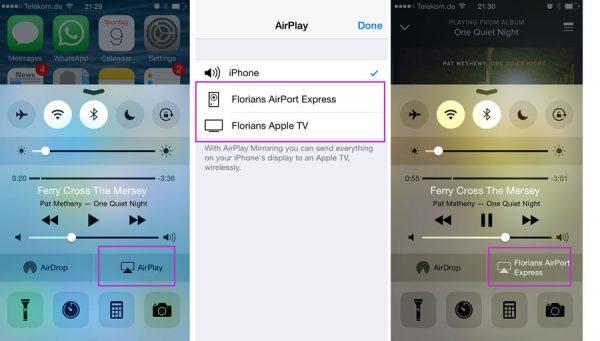
Для отключения дублирования достаточно вновь открыть шторку и один раз тапнуть по кнопке функции AirPlay.
Смарт приставка AppleTV
В случае, если телевизор не имеет поддержки AirPlay, или в нем нет смарт функций для сопряжения его с Айфоном, потребуется приставка AppleTV. Она оснащена собственным процессором, памятью, вай фай модулем и ОС. Они позволяют использовать ТВ, к которому она подключена, в качестве SmartTV.
Совет! Перед выполнением сопряжения Apple iPhone и TV с помощью фирменной приставки американского бренда рекомендуется обновить на всех устройствах ОС. Это позволит избежать неполадок при синхронизации.
Для подключения мобильного телефона к ТВ посредством AppleTV выполняются следующие действия.

После установки соединения проверить его работоспособность можно, запустив на смартфоне видео – оно должно автоматически дублироваться на ТВ.
Полезный совет! Установив на телефон приложение AppleTV Remote, его можно будет использовать вместо ПДУ. Это удобно не только для стандартного переключения каналов или громкости, но и ввода текста при использовании смарт функций приставки – клавиатура будет отображаться на смартфоне.
Подключение через другие приставки
Как было сказано выше, для оснащения своего телевизора смарт функциями вовсе не обязательно выбирать дорогую AppleTV. Есть и другие приставки, которые также позволяют подключить iPhone к любому телевизору.
AmazonFire TV
Приставки Amazon были не слишком распространены на российском рынке, но после выпуска устройств с русифицированным интерфейсом ситуация стала меняться. Подключение FireTV к телевизору выполняется через HDMI выход. Далее на ТВ выбирается источник питания (используемый разъем), и выполняется настройка приставки. Это стандартная и простая процедура, нужно лишь выполнять действия, которые появляются на экране.
Важно! Управление приставкой от Amazon удобнее через фирменного голосового ассистента Alexa. Установив его на приставку, можно большинство действий выполнять голосовыми запросами – на пульте управления предусмотрен встроенный микрофон.

Roku TV
RokuTV имеет скромные размеры и подключается через HDMI разъем. Последние модели имеют поддержку видео в 4K, а простота настройки делает устройство популярным у пользователей. Минус – плохая русификация интерфейса.

Для коммутации iPhone и приставка подключаются к одной Wi-Fi сети. SmartBox автоматически обнаружит все девайсы в пределах видимости – выбираем нужный и выполняем сопряжение. Начинается автоматическое отображение картинки с Айфона на ТВ.
Совет! Для более тонкой настройки рекомендуется установить на телефон приложение RokuTV – оно есть в AppStore.
Беспроводное подключение через DLNA
Изображение и видео с iphone, ролики с Youtube, воспроизведенная музыка, могут передаваться на телевизор посредством беспроводной сети WI-FI. Через новомодное устройство на большом телеэкране можно играть даже в игры. Управление процессом ведется с телефона, а все действия дублируются на телевизоре.
Разумеется, такой способ передачи мультимедийного контента считается одним из самых простых, поскольку весь процесс заключается в нажатии нескольких кнопок на дисплее гаджета. Но помимо мобильного устройства, телевизор также должен соответствовать определенным характеристикам. При отсутствии возможности подключения телепанели к беспроводной сети, необходимо будет прибегнуть к дополнительному оборудованию или специальным адаптерам.
Чтобы создать домашнюю сеть по технологии DLNA, необходимо реализовать 2 условия.
- Главное, чтобы телевизор, на котором планируется воспроизводить видео, был оснащен поддержкой работы с WI-FI соединением.
- Кроме того, телефон и телевизионное оборудование должны иметь подключение к одному маршрутизатору.
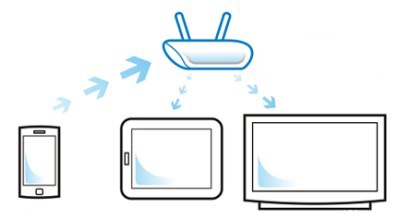
Если указанные выше условия соблюдены, можно приступать к установке дополнительных приложений для работы — их можно скачать бесплатно в App Store. Программное обеспечение для работы с беспроводной сетью поможет осуществлять передачу данных с телефона на телевизор. Выбрать можно из нескольких популярных утилит: TV Assist , ImediaShare, Flipps, iMediaShare, Belkin MediaPlay. Разумеется, используя бесплатные версии, пользователь вынужден будет наблюдать постоянно мелькающую рекламу, которую придется закрывать. Однако по сравнению со всеми достоинствами, это несущественный минус.

В зависимости от того, насколько часто планируется использовать передачу данных с айфона на свой телевизор, стоит рассмотреть и ряд платных программ, которые исключают подобные неудобства. Приложения для работы с беспроводной сетью сегодня достаточно востребованы, и в App Store их большой выбор. Подобрать подходящий вариант в соответствии с версией мобильного устройства и моделью телевизора всегда помогут отзывы пользователей.
После установки дополнительного программного обеспечения, необходимо провести несложную настройку. Запустив приложение, в соответствующем пункте выбрать вкладку с подключенными к сети устройствами и отметить свой телевизор. Как правило, всегда высвечивается марка телевизора, либо название модели.
Многие подобные программы для айфона предполагают поддержку различных сервисов YouTube, Vimeo, Vkontakte, FoxNews, встроенный интернет-браузер. Поэтому транслировать видео можно не только из памяти телефона или облака, но и непосредственно из интернета.
Для синхронизации устройств необходимо и через интерфейс телевизора разрешить доступ с мобильного гаджета. Теперь можно включать видео на айфоне и транслировать его на большом экране.
Возможности Chromecast
Это гаджет от поискового гиганта Google, который также предоставляет возможность передачи потокового видео и другой информации с мобильных устройств на экран ТВ. В некотором плане он может составить конкуренцию Apple TV. Имеет поддержку популярных интернет-сервисов. Это небольшой прибор, размером не больше обычной флешки, который вставляется в HDMI-разъем и обеспечивает передачу информации через беспроводное соединение WI—FI. Подключение осуществляется аналогично ранее рассмотренному способу передачи мультимедийного контента через DLNA.

Способов, как вывести видео и другой мультимедийный контент с айфона на телевизор, несколько. Они отличаются между собой необходимостью наличия разного дополнительного оборудования и определенных характеристик используемых устройств. В зависимости от этих критериев и подбирается наиболее оптимальный вариант синхронизации мобильного телефона и телевизора для передачи данных между ними.
Беспроводная трансляция через AirPlay
Перед тем как подключить iPhone к телевизору Samsung, LG, Sony, Philips или другому, нужно убедиться, что телевизионная техника поддерживает стандарт AirPlay. Это название технологии, которая используется Apple для беспроводной передачи данных между своими устройствами.
Точно убедиться, что удастся вывести экран телефона, можно только после ознакомления с техническими характеристиками телевизора.



Инструкция, как вывести изображение с iPhone на телеприемник (работает и для iPad):

Если нужен просмотр в максимально возможном качестве без задержек, транслировать с iPhone лучше через соединение с телевизором HDMI кабелем.
Если телевизор без Smart TV или не поддерживает AirPlay
Чтобы воспользоваться беспроводным методом передачи контента можно:
Второй вариант подойдет всем, кто хочет из обычного телевизора сделать Smart TV. Выбирать придется между приставки на OS Android TV и фирменным аппаратом Apple TV 4K. Приоритет отдается второму решению. Качество работы и исполнения всех комплектующих Apple TV на высшем уровне. Но цена сильно кусается. Подойдет Apple TV Box только если есть бюджет на телевизионную приставку и преданным фанатам техники Apple. Подключение выполняется аналогичным образом, через опцию повтора.

Отличной альтернативой выступает обычная приставка (мультимедийный плеер), работающая под управлением операционной системы Android TV. Можно купить хороший мультимедиа плеер втрое дешевле, чем Apple TV Box.
Обязательно перед покупкой убедитесь, что есть поддержка AirPlay. Получится подключать не только iPhone, но и любую технику с поддержкой Miracast (современные смартфоны на Android, ноутбуки, планшеты).

Это самый дешевый вариант, позволяющий подключиться по Wi-Fi связи c любыми устройствами, поддерживающими опцию беспроводного дисплея.
Как смотреть Youtube
Чтобы подключить только Youtube с iPhone на Smart TV, нужно скачать и установить приложение на смартфон и телевизор. На телефон приложение загружается и инсталлируется через магазин App Store. На телевизорах приложение часто присутствует сразу после покупки. Если Youtube нет, придется скачать программу через магазин:
- LG Content Store для LG Smart TV;
- Samsung Apps для Samsung Smart TV;
- Google Play Store (Play Market) для телевизоров на Android TV.

Нажмите на значок, выберите обнаруженный телевизор.

После быстрого подключения видео с Youtube автоматически начнет играть в телевизионном приложении.
Подключение кабелем
На выбор пользователя есть два разных по способу отображения контента метода подключения.
- Использовать HDMI-интерфейс. Считается приоритетным способом, так как транслирует дисплей iPhone в реальном времени. Все происходящее на телефоне передается на телевизор.
- Подключить через USB-шнур. Способ подойдет только для воспроизведения контента, который хранится в памяти iPhone. Повтора изображения не происходит.
Что нужно для подключения:
Алгоритм вывода телефонного экрана:

Меню входов (источников) открывается нажатием кнопки на пульте (SOURCE, INPUT, AV, HDMI). Часто кнопка не подписываться, но практически всегда обозначается иконкой штекера с проводом.
Предварительно загрузите нужные фильмы, видеоролики, фотографии или музыку в память телефона.
Технология подключения идентична HDMI:

Используется разъем для спрвисного обслуживания телевизора
С подключением могут возникнуть проблемы, если iPhone был укомплектован не обычным Lightning-USB кабелем (или шнуром 30-pin to USB для iPhone 4).
Со стандартным шнуром, на конце которого всем известный штекер USB-A (разъемы ноутбуков, зарядных адаптеров), сложностей не возникает. Нужно обоими концами провода соединить технику. Дополнительные переходники использовать нет необходимости.
Заключение
Выше рассмотрены способы, которыми подключить получится iPhone моделей 4, 4S, 5, 5C, 5S, SE, 6, 6S, 6 Plus, 6S Plus, 7, 7 Plus, 8, 8 Plus, X, XR, XS Max, XS, 11, 11 Pro, 11 Pro Max, 12 mini, 12, 12 Pro, 12 Pro Max.
Представлены наиболее простые варианты. Конечно, есть способы сложнее, но в них нет необходимости. Например, есть разработанные приложения, которыми можно транслировать отдельные файлы через Wi-Fi на конкретные марки телевизоров. Но пользоваться ими нет смысла, так как основную задачу легко выполнить рассмотренными способами.
Из обычного средства связи в незаменимый элемент быта – такой путь прошла линейка смартфонов iPhone от купертиновского производителя. Современные технологии позволяют многое. За несколько нажатий сохранить счастливые моменты, получить доступ к мировым видеоархивам и разнообразить досуг просмотром качественного контента. Все это доступно нам в удобное время.
Подключение через HDMI или аналоговый кабель
В официальном магазине можно выделить:

- Lightning Digital AV Adapter.
- Lightning to VGA Adapter.
Стоимость каждого адаптера для американского рынка составляет 49 долларов. Аналогичные устройства для показа с дисплея, дублирования экрана и передачи звука можно найти на альтернативных торговых площадках (например, AliExpress). Их стоимость будет значительно меньше.
Процесс трансляции с iPhone строится следующим образом:
- Соедините адаптер со смартфоном через разъем Lightling.
- Подключите адаптер к телевизору через HDMI или аналоговый кабель (в зависимости от технических возможностей).

- При помощи пульта ДУ или физических кнопок выберите подходящий источник сигнала ввода.
- После включения фотографии или видеоролика, он будет дублироваться на экран.
Аналогичным способом вывести изображение можно и с Айпада. iPad оснащен идентичными интерфейсами.
Инструкции для проводного и беспроводного соединения ТВ и смартфона доступны в видео-формате:
Использование приставки

Чтобы передать видео с iPhone на телевизор нужно:
Минус такого способа – высокая стоимость оборудования и недоступность многих сервисов в странах СНГ.
Использование дополнительного ПО
Smart TV расширяет базовый функционал телевизоров и активно используется в современных моделях крупных производителей. Организовать беспроводную передачу сигнала на такие гаджеты можно при помощи протокола DLNA.

iPhone требует установку дополнительного программного обеспечения, чтобы выполнять передачу видеороликов и фотографий.
Allcast TV – простое и стабильное приложение
Пошаговая инструкция для настройки:
- Загрузите, установите и запустите приложение. Система в автоматическом режиме произведет поиск доступных для подключения устройств (распознаются как медиа-сервисы).
- В отобразившемся списке выберите иконку TV.
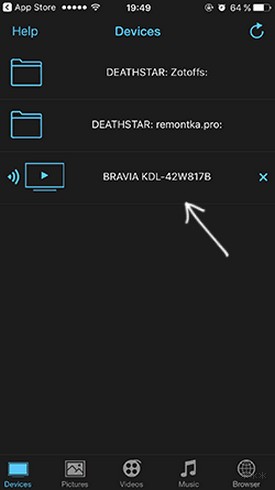
- Укажите тип файлов для отображения (фото или видео).
- Выберите требуемую запись с внутреннего хранилища и воспроизведите ее.
Базовый функционал позволяет смотреть фильмы с Айфона при помощи YouTube или Vimeo.
TV Assist – функциональный вариант с русским языком
TV Assist привлекает пользователей с первых секунд простым интерфейсом (стилизован под иконки Windows) и наличием русификации.
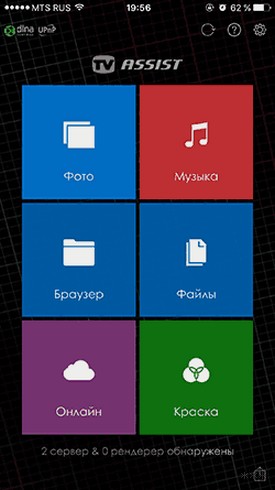
Порядок действий здесь схож с вышеуказанным вариантом:
- Запустите программу. Система в автоматическом режиме обнаружит доступные для подключения устройства.
- Выберите тип передаваемого контента (смотреть кино с Айфона можно при помощи встроенного в ПО браузера).
- Синхронизируйтесь с выбранным медиа-сервером и запустите просмотр.
Некоторые пользователи жалуются на проблемы с синхронизацией. Это связано с техническими особенностями используемого оборудования.
Использование трансмиттера
Если в вашем доме есть только самый простой ТВ или монитор с разъемом HDMI, не беда. Расширить его функционал можно при помощи специального трансмиттера. Среди такого оборудования выделяется Defender Smart Transmitter X1, обладающий хорошим соотношением цены и качества.

Остались вопросы или есть что добавить? Обязательно напишите в комментарии! Надеюсь, был полезен!
Читайте также:

